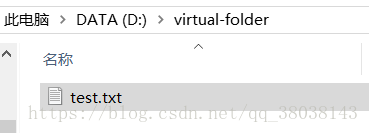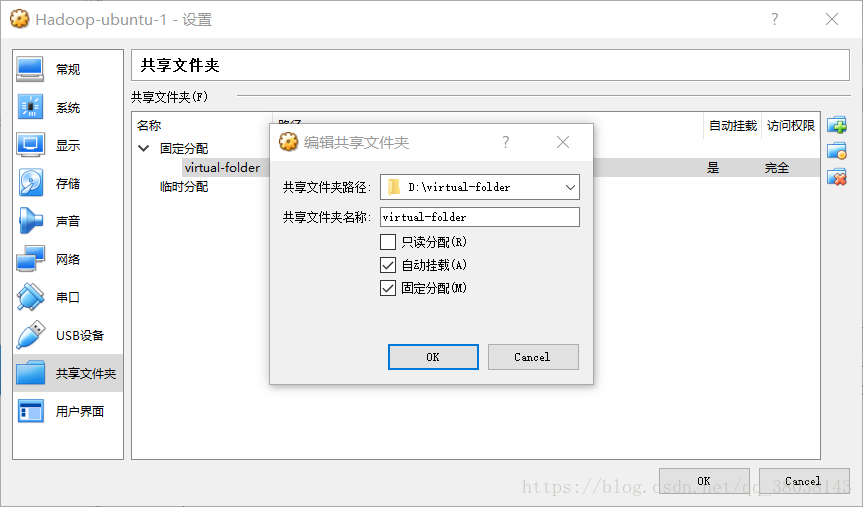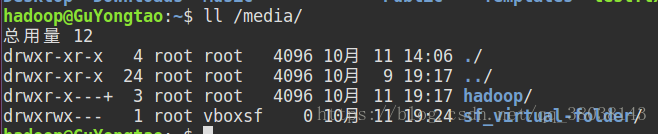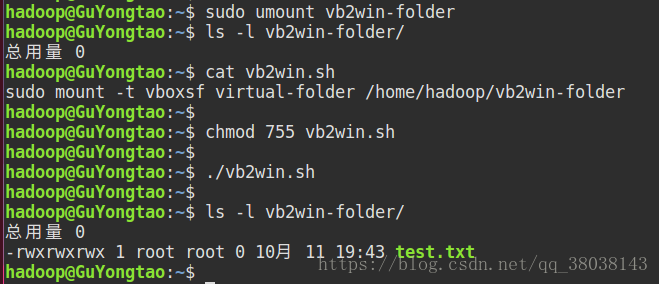版权声明:本文为博主原创文章,未经博主允许不得转载。 https://blog.csdn.net/qq_38038143/article/details/83017877
1.在windows创建文件夹
如:在D盘创建目录virtual-folder,并新建txt文件
在VirtualBox中设置:
2.在Ubuntu查看
注:若在/media没有挂载上共享目录,可尝试安装增强功能,在设备栏点击安装增强功能,安装完成后先重启机器:
系统默认挂载位置:/media
其中sf_virtual-folder即为共享的目录,可以看出sf_virtual-folder的拥有者为root,当使用普通用户获取文件时会发生权限问题,因此,想到修改目录的拥有者是否可以解决权限问题。经测试,发现修改拥有者并不成功,如下:
另外,想到将/media/sf_virtual-folder挂载到普通用户的家目录下:
经挂载到普通用户的家目录下发现,virtual-folder中的文件的其他用户权限变为了可读可写可执行,即解决了权限问题,也把挂载目录简化。
由于挂载到普通用户的家目录不是开机自动挂载,为简化挂载过程,则可创建可执行文件:
- 创建文件vb2win.sh,其中内容为:
sudo mount -t vboxsf virtual-folder /home/hadoop/vb2win-folder
(注:vboxsf 后面的 virtual-folder与 windows中共享文件夹名称相同)
- 修改其权限为:chmod 755 vb2win.sh
- 执行命令:./vb2win.sh